Аутор:
Monica Porter
Датум Стварања:
14 Март 2021
Ажурирати Датум:
25 Јуни 2024

Садржај
Било код куће или на послу, брза и ефикасна интернет веза игра важну улогу у свакодневном животу. Спора и слаба мрежа вас фрустрира, губите новац а да нисте задовољни. Како је све више Интернет уређаја код куће и на послу, повећање брзине интернета је важније него икад. Погледајте корак 1 како бисте повећали брзину интернета и максимизирали перформансе мрежне везе уређаја.
Кораци
Део 1 од 3: Тестирање хардвера и услуга
Покушајте са тестом брзине. Постоји много бесплатних мрежних алата који вам омогућавају да тестирате брзину интернета. Пронађите кључну реч „тест брзине“ на свом омиљеном претраживачу и покрените неколико услуга. Можда ћете морати да инсталирате додатак да бисте покренули тест брзине.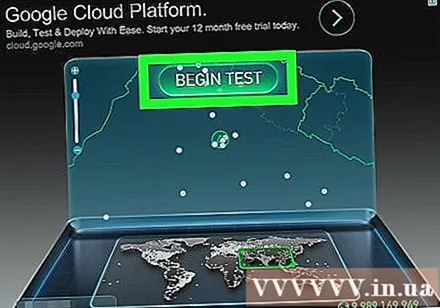
- Различите услуге тестирања даће различите резултате, чак и када исту услугу тестирате два пута. То је разумљиво јер се тест сервер налази у много различитих подручја и број људи на мрежи може утицати на брзину мреже. Најбоље је проверити више пута, а затим их просечити.
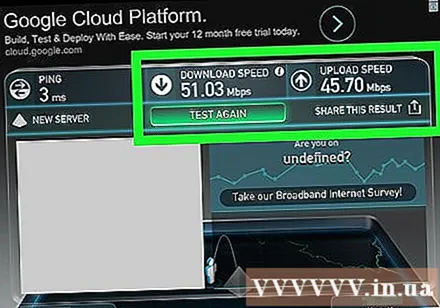
Упоредите резултате мрежне брзине са колико плаћате. Проверите брзину пакета на који сте претплаћени. Многи пружаоци услуга пријављују брзине "до" одређеног броја, што значи да не могу да гарантују да су брзине увек тако високе.- Ако је мрежа континуирано спора у поређењу са брзином вашег претплатничког плана, контактирајте службу за кориснике и затражите смањење накнаде или повећање брзине како би одговарала износу који плаћате.
- Ако интернет није надограђиван већ неко време, можете пронаћи пакет веће брзине по разумној цени. За више детаља контактирајте свог локалног добављача.
- Не упадајте у мегабит / мегабајт замку. Огласи добављача мрежних услуга су сви мегабити, а не мегабајти. Постоји 8 мегабита (Мб) у 1 мегабајту (МБ), ако је ваш план 25 мегабита у секунди (Мбпс), брзина је заправо само око 3 мегабајта у секунди (МБпс).

Искључите модем и поново покрените систем. Понекад само ресетовање може значајно побољшати брзину интернета. Можете укључити и искључити рутер да бисте видели да ли ради. Обавезно се сетите својих акредитива у случају да рачунар затражи да их унесете након ресетовања.
Промените Ви-Фи канал. Ако више особа у вашој згради користи исти Ви-Фи канал, приметићете приметан пад брзине мреже. Користите програм попут инССИДер за рачунар и КисМАЦ или ВиФи Сцаннер за Мац да бисте скенирали канале без више корисника. Пребаците се на један од канала да бисте смањили сметње и побољшали брзину мреже.- Ако видите канал отворен, пребаците се на њега да бисте повећали брзину интернета. Требали бисте погледати документацију вашег рутера или потражити страницу за подршку да бисте сазнали како да приступите свом рутеру и промените канале.
Промените локацију бежичног рутера и рачунара. Ако се на мрежу повежете путем Ви-Фи рутера, лош сигнал може успорити мрежу или је испасти. Сједните што ближе усмјеривачу како бисте повећали сигнал или поставите рачунар што ближе усмјеривачу.
- Ако је усмеривач стар, можете га заменити. Новији уређаји се поприлично побољшавају у погледу повезивања и брзине у поређењу са старијим уређајима.
- Кабл који повезује ДСЛ модем са бежичном рутером је прљав, прашњав или лабав, а такође значајно смањује брзину мреже. Компресоре за ваздух можете купити у продавницама електронике да бисте однели прљавштину на прикључном прикључку.
- Држите електричне уређаје на добро проветреном месту како бисте избегли преоптерећење топлотом.
Покушајте да користите Етхернет уместо Ви-Фи-ја. Ако је могуће, очврсните што више повезаних уређаја. Ово ће побољшати брзину интернета за чврсто повезане уређаје, истовремено смањујући сукобе са бежичним уређајима, попут таблета, телефона.
Мрежна сигурност. Ако не поставите лозинку за своју бежичну мрежу, не само да ћете дозволити да вас прате, већ и пружити другима могућност да је слободно користе, односно могу вам украсти пропусни опсег. Најбоље је правилно заштитити бежичну мрежу, посебно у препуним становима.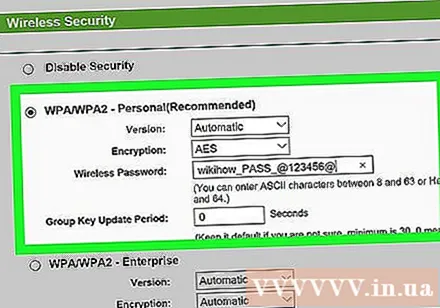
Проверите филтер ако је присутан ДСЛ. Са омогућеним ДСЛ-ом, повежите жице из телефонске утичнице на једну страну правоугаоног кућишта филтера. Друга страна ће овде имати 2, 1 жицу за телефон и 1 жицу за модем. Ако користите ДСЛ везу преко фиксне мреже, побрините се да имате висококвалитетни филтер за оптимизацију брзине сигнала.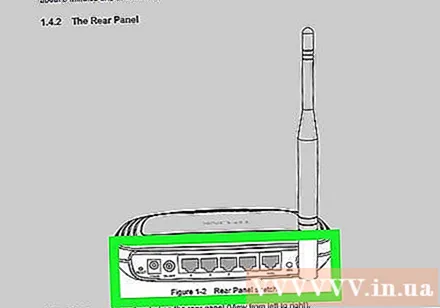
Избегавајте покретање више уређаја истовремено. Искључите паметне телефоне, таблете, паметне телевизоре и друге уређаје када се не користе. Ако многи уређаји заједно добију информације са Интернета, посебно гледајући видео записе или играјући игре, брзина мреже је врло спора.
Проверите ограничење података. Многи добављачи услуга имају ограничења података која нису одмах доступна. Пријавите се на страницу налога или контактирајте корисничку службу да бисте проверили да ли сте прекорачили ограничење. Обично ће се при коришћењу ограничења брзина мреже смањивати до краја месеца. реклама
2. део од 3: Очистите прегледач и оперативни систем
Скенирајте за вирусе и малвер. Вируси, адвер и други малвер могу значајно да смање брзину интернета и брзину рачунара. Морате редовно скенирати систем како бисте се уверили да у њему нема вируса или малвера.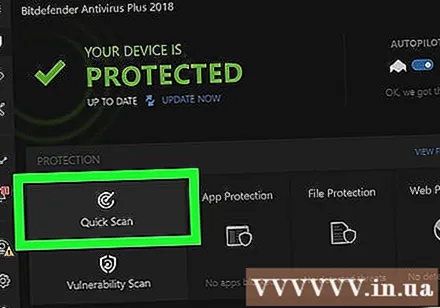
- Ако немате инсталиран антивирусни софтвер, одмах га инсталирајте и не заборавите да га редовно ажурирате.
- Антивирусни програми не откривају увек сваки проблем, зато скенирајте помоћу програма попут Спибота или Малваребитеса да бисте пронашли тврдоглави злонамерни софтвер.
Обришите кеш меморију прегледача. Када сурфујете Интернетом, прегледач чува информације о страници да би се страница учитала брже приликом следеће посете. Временом, што се више информација ускладишти, то је брзина прегледача спорија. Брисањем кеш меморије можете побољшати перформансе прегледача када споро ради.
- Следите ово упутство да бисте очистили кеш меморију било ког прегледача или уређаја.
Деинсталирајте алатку прегледача. Након година коришћења прегледача, са толико инсталираних алата, време је да се решите неких (или свих). Алати који смањују перформансе прегледача и троше пропусност тако што често захтевају огласе и информације.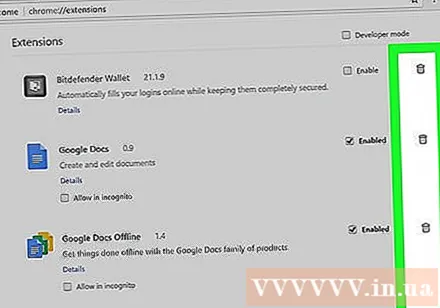
- Погледајте чланке на Интернету да бисте сазнали како да уклоните алатку из било ког веб прегледача.
Ажурирање прегледача. Прегледачи се непрестано развијају, а новије верзије често пружају боље перформансе од старијих верзија. Проверите да ли је тренутна верзија најновија или не и ажурирајте је ако није.
- Ажурирајте Интернет Екплорер
- Ажурирајте Гоогле Цхроме
- Ажурирајте Фирефок
Промените веб прегледач. Ако у свој прегледач инсталирате превише алата и додатака, онда је најбоље да се пребаците на нови прегледач, уместо да покушавате да уклоните цео алат. Неки прегледачи су прилично брзи, приметићете значајан пораст перформанси.
Чишћење тврдог диска. Спор рачунар ће негативно утицати на искуство сурфовања вебом, чинећи да мислите да је мрежа спорија. Погледајте чланке на Интернету како бисте очистили старе податке на чврстом диску.
Често искључите уређај. Да бисте избегли хаковање или застој, требало би да искључите рачунар сваки дан. Укључите аутоматска сигурносна ажурирања за све програме.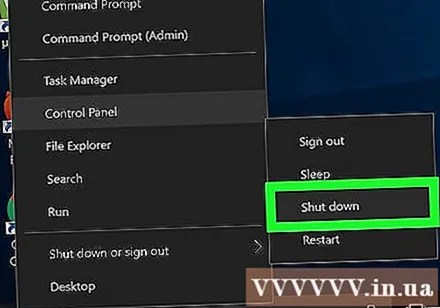
Деинсталирајте програме који троше пропусни опсег. Можда је ваш рачунар инсталирао програме који захтевају пропусни опсег без вашег знања.Идите у директоријум инсталираних програма и уклоните све програме које не користите или се не сећате да су инсталирани. Будите пажљиви када бришете програме које не познајете добро, прво погледајте мрежу да бисте видели да ли је важан програм или не.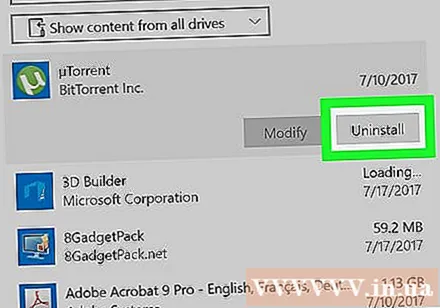
- Деинсталирајте програм на Виндовс-у.
- Деинсталирајте програм на Мац ОС Кс.
3. део од 3: Промена брзине пропусног опсега (Виндовс 7)
Отворите Рун (Покрени) притиском на тастер (Виндовс логотип + Р). Затим откуцајте гпедит.мсц у прозору Покрени. Видећете да се појављује нови прозор.
Изаберите Административни предлошци. Затим одаберите „Мрежа“ под „Административни предлошци“.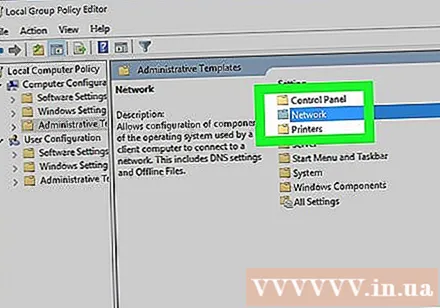
Изаберите и двапут кликните на „Планер пакета КоС“. Ово можете пронаћи на десној страни екрана.
Изаберите и двапут кликните на „Ограничи резервисану ширину опсега“. Ако се користи подразумевана поставка, ова ставка је постављена на „Није конфигурисано“. Међутим, иако је ограничење пропусног опсега за писање 0%, Виндовс 7 и даље задржава 20% тренутно доступне пропусности.
Кликните на „Омогући“. Превуците проценат пропусности на 0% и изаберите „Примени“. Кликните „У реду“ када се то затражи.
Покрените Чишћење диска и поново покрените прегледач. Ваш рачунар ће сада користити 100% укупне доступне пропусности. Требали бисте видети мало већу брзину преузимања. реклама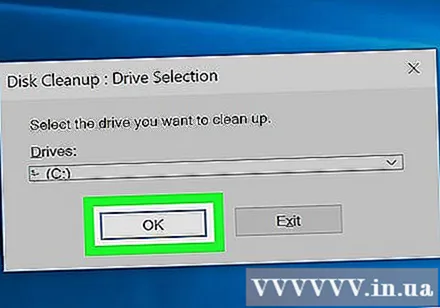
Упозорење
- Датотека гпедит.мсц део је планера КоС пакета који је доступан само у оперативним системима Виндовс 7 Профессионал, Виндовс 7 Ентерприсе и Виндовс 7 Ултимате, као и у новијим верзијама оперативног система Виндовс.
Савет
- Покушајте да затворите све картице у прегледачу пре него што започнете прегледање.
- Помоћу програма ТЦП Оптимизер можете прилагодити своју интернет везу.



